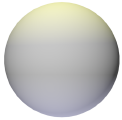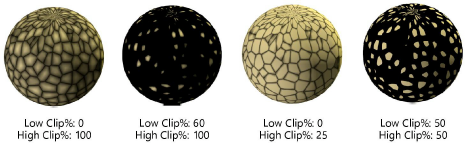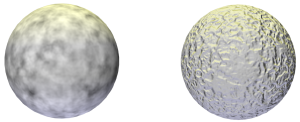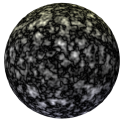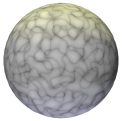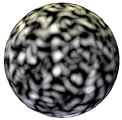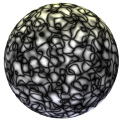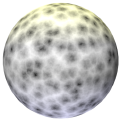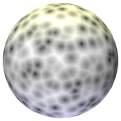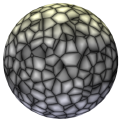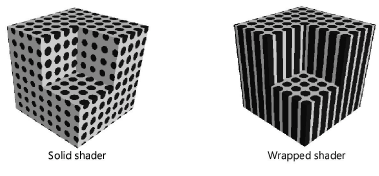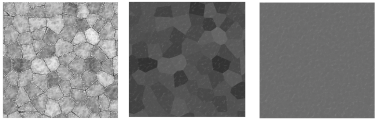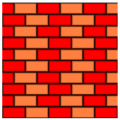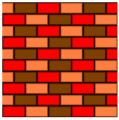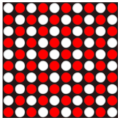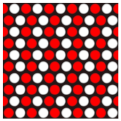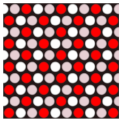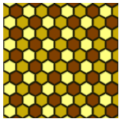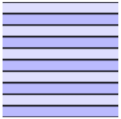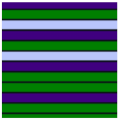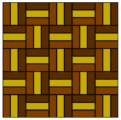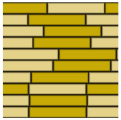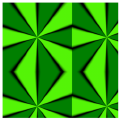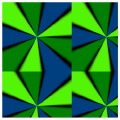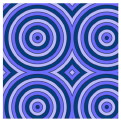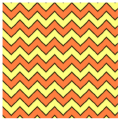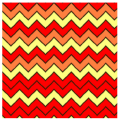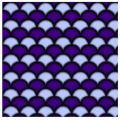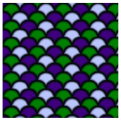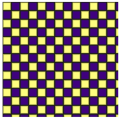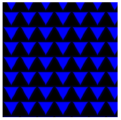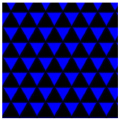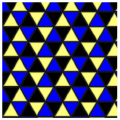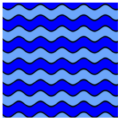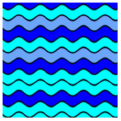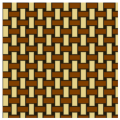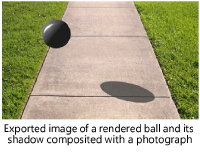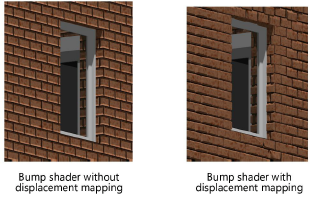Renderworks textuurcomponenten
Renderworkstexturen bestaan uit vier textuurcomponenten of shaders: kleur, reflectie, transparantie en reliëf. In onderstaande tabellen vind je een omschrijving van de parameters van elke textuurcomponent.
Textuurcomponent Kleur
Klik hier om de velden te tonen/te verbergen.Klik hier om de velden te tonen/te verbergen.
|
Textuurcomponent |
Omschrijving |
|
Instellingen van het object |
Selecteer deze optie om de vulkleur van het object te gebruiken als kleur van de textuur. |
|
Afbeelding |
Importeer een afbeelding die je wilt gebruiken als inkleuring van de textuur (zie Texturen creëren op basis van afbeeldingen). |
|
Egale kleur |
Selecteer een egale kleur om te gebruiken als kleur van de textuur. |
|
Kleur |
Selecteer de gewenste kleur in de keuzelijst. |
|
Lichtsterkte (%) |
Voer een waarde in om de geselecteerde kleur helderder of donkerder weer te geven. |
|
Fresnel |
Gebruik deze optie om een textuur met een oneffen kleur te creëren (zoals bij een kussen waarvan de randen enigszins donkerder of lichter lijken). |
|
Kleur rand |
Selecteer een kleur voor de rand. |
|
Kleur midden |
Selecteer een kleur voor het midden. |
|
Bakstenen |
Selecteer deze optie om een onregelmatig baksteenpatroon te creëren.
|
|
Schaal (%) |
De waarde die je hier invult bepaalt de grootte van de bakstenen ten opzichte van de Grootte van de textuur. |
|
Kleur |
Selecteer op de tabbladen ‘Bakstenen’, ‘Voegen’ en ‘Alternerende bakstenen’ de kleurvariaties binnen de baksteen/voeg of kies tweemaal dezelfde kleur als je een egale kleur wenst. |
|
Selecteer afbeelding |
Deze knop vind je op de verschillende tabbladen van het dialoogvenster ‘Bewerk baksteen’. Klik hier om een afbeelding te selecteren voor de textuur van de baksteen of voeg. De gekozen afbeelding wordt zo over het object verdeeld dat de herhaling niet opvalt en elke baksteen/voeg uniek lijkt. Voor een correcte weergave mag op de afbeelding alleen de vlakke zijde van een enkele baksteen of een gedeelte van de baksteen te zien zijn en geen voegen. Op de afbeelding van de voeg mag enkel mortel te zien zijn, geen baksteen. Je kan ook afbeeldingen van kleitegels en andere gelijkaardige objecten gebruiken. |
|
Verwijder afbeelding |
Verwijder de geselecteerde afbeelding uit de textuurcomponent. Het onregelmatige baksteenpatroon wordt dan alleen op basis van de geselecteerde kleur gemaakt. |
|
Afbeelding mengen (%) |
Wanneer je een afbeelding gebruikt bepaal je met deze optie de vermenging van de afbeelding met de geselecteerde kleuren. Je verbetert er de willekeurigheid van het resulterende patroon mee. Een laag percentage gebruikt meer kleur in het patroon, terwijl een hoog percentage de afbeelding benadrukt. De geselecteerde kleuren schemeren door in de afbeelding, tenzij je de waarde 100% invoert. |
|
Bakstenen |
|
|
Contrast (%) |
Bepaal het kleurcontrast tussen de twee kleuren van de baksteen. Hiermee creëer je vlekken in de bakstenen. |
|
Breedte steen / Hoogte steen |
Voer de werkelijke breedte en hoogte van de baksteen in. |
|
Verspringing (%) |
[Tabblad ‘Bakstenen’] Voer een waarde in voor de horizontale verplaatsing tussen twee rijen bakstenen. |
|
Koppenlaag om de |
Bepaal hier om de hoeveel rijen je een koppenlaag wenst in te voegen. |
|
Verspringing koppenlaag (%) |
Bepaal de horizontale verplaatsing voor de koppenlaag. |
|
Voegen |
|
|
Grootte |
Bepaal de werkelijke grootte van de voeg. |
|
Vervorming (%) |
Voer een percentage in voor de vervorming van de voegen. |
|
Alternerende bakstenen |
|
|
Rij |
Met deze optie kan je een rij van anderskleurige bakstenen invoegen volgens het opgegeven interval. |
|
Kolom |
Met deze optie kan je een kolom van anderskleurige bakstenen invoegen volgens het opgegeven interval. De waarde van Rij moet groter zijn dan ‘0’ om kolommen te zien. |
|
Gras |
Afhankelijk van de Dichtheid van het gras en de grootte van het model kan de rendertijd van grote oppervlakken van het textuurcomponent gras hoog oplopen. Voor grote gebieden kan je als textuurcomponent beter een afbeelding gebruiken of het model verdelen in een voorgrond waarop je de textuurcomponent gras toepast en een achtergrond waarvoor je een afbeelding of kleur gebruikt. Renderworks op maat en Renderworksstijlen hebben een optie om Gras uit te schakelen. Hiermee bepaal je of grassprieten worden afgebeeld. Als grassprieten niet gerenderd worden, wordt alleen de kleur of de afbeelding van de grond getoond. Voor de rendering Renderworks snel is de optie Gras standaard uitgeschakeld. Dit in tegenstelling tot Renderworks finaal waarbij deze optie standaard ingeschakeld is. |
|
Kleuren |
Als je geen afbeelding gebruikt, wordt de eerste kleur toegepast op het onderste stuk van de grassprieten en op de bodem. De tweede kleur bepaalt de kleur van de rest van de grasspriet. |
|
Selecteer afbeelding |
Importeer een afbeelding die je wilt gebruiken voor het gras en de bodem tussen de grassprieten. |
|
Verwijder afbeelding |
Verwijder de geselecteerde afbeelding uit de textuurcomponent. Het gras wordt dan gemaakt op basis van kleur alleen. |
|
Afbeelding mengen (%) |
Wanneer je een afbeelding gebruikt bepaal je met deze optie de vermenging van de afbeelding met de geselecteerde kleuren. Je verbetert er de willekeurigheid van het resulterende patroon mee. Een laag percentage gebruikt meer kleur in het patroon, terwijl een hoog percentage de afbeelding benadrukt. De geselecteerde kleuren schemeren door in de afbeelding, tenzij je de waarde 100% invoert. |
|
Lengte |
Bepaal de lengte van de grassprieten. |
|
Breedte |
Bepaal de breedte onderaan de grassprieten. Elke grasspriet loopt uit op een punt met breedte nul. |
|
Dichtheid (%) |
Bepaal de dichtheid van de grassprieten. |
|
Kreuken (%) |
Bepaal het kreuken van de grassprieten. |
|
Buigen (%) |
Bepaal het zijdelingse buigen van de grassprieten zodat de sprieten geen rechte lijnen zijn. |
|
Natheid (%) |
Bepaal hoe glanzend/nat de grassprieten er moeten uitzien. |
|
Ruis |
|
|
Type |
Selecteer het gewenste type ruis. De voorvertoning geeft de verschillende opties weer. Het type Turbulentie is een vrij algemeen patroon. Voronoi cellen is een goede optie als je een gespikkelde ruis wilt creëren (voer bij Afvlakken beneden (%) en Afvlakken boven (%) een waarde van zo’n 70% in). De voorvertoningen die hieronder worden weergegeven gebruiken telkens de standaardwaarden voor de textuurcomponent Kleur op een bol met warme belichting van bovenaf en koele belichting onderaan. Ter vergelijking: op deze bol werd geen textuur toegepast:
Op een vlak kan het patroon er anders uitzien dan op, bijvoorbeeld, een bol. Bovendien wordt de weergave van elk patroon in hoge mate beïnvloedt door de gekozen parameters. Dit voorbeeld toont drie variaties van het type Turbulentie contrast.
|
|
Type |
Door met de parameters Afvlakken beneden (%) en Afvlakken boven (%) te spelen kan je de weergave van dit type ruis volledig veranderen.
De geselecteerde textuurcomponent heeft ook een duidelijke invloed op de weergave van het patroon. Onderstaande voorbeelden tonen de optie Turbulentie contrast als textuurcomponent Kleur en als textuurcomponent Reliëf.
|
|
Vierkanten |
Gladgestreken, willekeurig patroon met vierkanten
|
|
Turbulentie contrast |
Gevarieerde verdeling van lichte en donkere zones
|
|
Buya |
Donkere achtergrond met willekeurig verspreide lichte zones
|
|
Blokken contrast |
Getegeld patroon met hoog contrast
|
|
Cranal |
Meanderend patroon met lijnen en lussen
|
|
Dents |
Organisch patroon met lichte en donkere zones
|
|
Verschoven turbulentie |
Gladgestreken versie van turbulentie met willekeurige lichte en donkere zones
|
|
FBM |
Verfijnder, gedetailleerd patroon met willekeurige lichte en donkere zones
|
|
Hama |
Gelijkaardig aan het meanderende cranal patroon, maar abrupter en met een hoog contrast
|
|
Luka |
Mineraalachtig patroon met ruwe en meer gedetailleerde zones
|
|
Blokken |
Gelijkaardig aan het blokken contrast-patroon, maar met een verminderd contrast
|
|
Naki |
Ruw betonpatroon
|
|
Ruis |
Zacht, willekeurig en onscherp patroon met bredere lichte zones en enkele donkere zones
|
|
Nutous |
Donkere achtergrond met gladgestreken lichte gevlokte zones
|
|
Ober |
Ruwe en gedetailleerde zones, afgewisseld met meanderende lijnen
|
|
Pezo |
Donkere achtergrond met smalle, lichte vlekken
|
|
Poxo |
Gedetailleerd patroon met fijne korrels
|
|
Willekeurig |
Zeer verfijnd en gelijkmatig gedetailleerd patroon
|
|
Sema |
Donkere achtergrond met willekeurige, druipende/gesmolten lijnen
|
|
Stupl |
Vloeiend, uitgesmeerd patroon met lichte en donkere zones
|
|
Turbulentie |
Zacht en gladgestreken patroon met gedetailleerde ruis
|
|
VL Ruis |
Gladgestreken en gevarieerd patroon met onscherpe ruis
|
|
Gegolfde turbulentie |
Gladgestreken patroon met zachte ruis en willekeurig verspreide pieken
|
|
Voronoi cellen |
Gelijkaardig aan het blokken patroon, maar met onregelmatige mozaïekvormen in plaats van vierkante tegels
|
|
Voronoi verschoven |
Organisch voronoi patroon met kleiner, naar binnen verschoven patroon
|
|
Verspreide kronkelingen |
Zacht, onscherp en wijd patroon van lichte en donkere zones
|
|
Voronoi 1 |
Organisch, gedetailleerd voronoi patroon met kleine, celvormige tegels
|
|
Voronoi 2 |
Wazig voronoi patroon met bijkomend, verschoven patroon
|
|
Voronoi 3 |
Scherp, organisch voronoi patroon met onregelmatige, celvormige tegels, een hoog contrast en donkere omtreklijnen
|
|
Zada |
Gevlochten, organisch patroon met scherpe meanderende zones en vlakke zones
|
|
Hout |
Gedetailleerd patroon met houtstructuur
|
|
Marmer |
Zeer gedetailleerd gemarmerd patroon met aders
|
|
Kleur |
Selecteer de gebruikte kleuren in het patroon |
|
Schaal |
|
|
Algemeen (%) |
Bepaal de procentuele grootte van het patroon ten opzichte van de Grootte van de textuur. |
|
Relatief (%) U, V, W |
Met deze parameter kan je het patroon uitrekken in de breedte (U), hoogte (V) en richting (W). Gebruik deze optie om het effect van krassen te creëren. |
|
Instellingen |
|
|
Projectie |
Selecteer 2D-vlak of 3D-volume. De optie 2D-vlak projecteert 2D-patronen op een 2D-object. De optie 3D-volume projecteert 3D-patronen op een 3D-object. Wanneer de vorm verandert, worden het object en het patroon nog steeds correct weergegeven.
|
|
Detail |
Geef een waarde in voor het detail of de resolutie. |
|
Lussen |
Creëer een herhalingspatroon van ruis. Voer een waarde in voor het aantal herhalingscycli. |
|
Afvlakken beneden / Afvlakken boven (%) |
Met deze parameters bepaal je de hardheid waarmee de kleuren van de ruis in elkaar overgaan. Meestal worden deze kleuren ingesteld als een combinatie om een gewenst effect te bekomen. Stel de optie Afvlakken beneden hoger in of vice versa, stel de optie Afvlakken boven lager in om de overgang naar de andere kleur scherper te maken. Als je de overgang geleidelijker wenst te maken, kan je beide opties gelijkmatiger instellen. |
|
Tegels |
Creëer het effect van breuksteentegels, tegels met onregelmatige kleuren (door de voegen weg te laten) of een egale tegel (door tweemaal dezelfde kleur te gebruiken).
|
|
Schaal (%) |
Bepaal de procentuele grootte van het patroon ten opzichte van de Grootte van de textuur. |
|
Tegels |
|
|
Kleur |
Selecteer de gewenste kleuren voor de tegels of kies tweemaal dezelfde kleur om een egale kleur te verkrijgen. |
|
Grove marmering (%) |
Versterk of verminder het effect van grove marmering in de stenen. |
|
Fijne marmering (%) |
Versterk of verminder het effect van fijne marmering in de stenen. |
|
Voegen |
|
|
Kleur |
Selecteer de gewenste kleuren voor de voegen. |
|
Breedte (%) |
Bepaal de breedte van de voeg. Voer een percentage in. Dit percentage wordt herrekend op de textuurgrootte (parameter Grootte). |
|
Zachte rand (%) |
Bepaal de breedte van de schuine rand tussen de tegel en de voeg. |
|
Korrel (%) |
Bepaal de kleurvariatie (korreligheid) in de voegen |
|
Voegsel |
|
|
Kleur |
Selecteer de gewenste kleuren voor het voegsel tussen de tegels. |
|
Hoeveelheid (%) |
Geef een percentage in voor de hoeveelheid voegsel. |
|
Grootte (%) |
Verhoog of verminder de hoeveelheid voegsel ten opzichte van het midden van de voegen. |
|
Motieven |
|
|
Patroon |
Selecteer het gewenste patroon. De voorvertoning geeft de verschillende opties weer. Sommige patronen gebruiken slechts twee kleuren, terwijl andere patronen drie kleuren gebruiken. |
|
Bakstenen 1 |
Alternerend baksteenpatroon met twee kleuren
|
|
Bakstenen 2 |
Alternerend baksteenpatroon met drie kleuren
|
|
Cirkel 1 |
Alternerend stippenpatroon met twee kleuren
|
|
Cirkels 2 |
Stippenpatroon met inspringing en twee kleuren
|
|
Cirkels 3 |
Stippenpatroon met inspringing en drie kleuren
|
|
Hexagonen |
Hexagoonpatroon met drie kleuren
|
|
Lijnen 1 |
Alternerend lijnpatroon met twee kleuren
|
|
Lijnen 2 |
Lijnpatroon met drie kleuren
|
|
Parketwerk |
Parketwerk met drie kleuren
|
|
Planken |
Alternerend rechthoekig patroon (zoals houten planken) met twee kleuren
|
|
Radiaal 1 |
Radiaalpatroon met twee kleuren
|
|
Radiaal 2 |
Radiaalpatroon met drie kleuren
|
|
Willekeurig |
Onregelmatig patroon met cellen in drie kleuren voor een effect van gebrandschilderd glas
|
|
Ringen 1 |
Alternerend ringpatroon met twee kleuren
|
|
Ringen 2 |
Alternerend ringpatroon met drie kleuren
|
|
Zaagtand 1 |
Zaagtandpatroon met twee kleuren
|
|
Zaagtand 2 |
Zaagtandpatroon met drie kleuren
|
|
Schubben 1 |
Alternerend schubbenpatroon met twee kleuren
|
|
Schubben 2 |
Alternerend schubbenpatroon met drie kleuren
|
|
Spiraal 1 |
Alternerend spiraalpatroon met twee kleuren
|
|
Spiraal 2 |
Alternerend spiraalpatroon met drie kleuren
|
|
Vierkanten |
Alternerend dambordpatroon met twee kleuren
|
|
Driehoeken 1 |
Alternerend driehoekpatroon met twee kleuren
|
|
Driehoeken 2 |
Alternerend driehoekpatroon met inspringing en twee kleuren
|
|
Driehoeken 3 |
Driehoekpatroon met inspringing en twee kleuren
|
|
Golven 1 |
Alternerend golfpatroon met twee kleuren
|
|
Golven 2 |
Golfpatroon met drie kleuren
|
|
Weefpatroon |
Weefpatroon met twee kleuren
|
|
Tussenruimte / Kleur 1 / Kleur 2 / Kleur 3 |
Selecteer een kleur voor de tussenruimte en tot drie kleuren voor het motief. |
|
Willekeurige kleuren |
Vink deze optie aan om willekeurige kleuren te gebruiken voor het motief. De geselecteerde kleuren worden in willekeurige volgorde gebruikt. |
|
Instellingen |
|
|
Breedte tussenruimte (%) |
Bepaal de breedte van de tussenruimte als een percentage van de totaalmaat. |
|
Breedte schuine rand (%) |
Bepaal de breedte van de schuine rand tussen het motief en de tussenruimte. |
|
Horizontaal |
Vink deze optie aan om het motief horizontaal te plaatsen; vink deze optie uit om het motief verticaal te plaatsen. |
|
Schaal |
|
|
Algemeen (%) |
Bepaal de grootte van het patroon ten opzichte van de Grootte van de textuur. Voer een percentage in. |
|
Relatief (%) U, V |
Bepaal de relatieve schaal van het patroon in de breedte (U) of in de hoogte (V). Gebruik deze optie om het motief uit te rekken. |
Textuurcomponent Reflectie
Klik hier om de velden te tonen/te verbergen.Klik hier om de velden te tonen/te verbergen.
|
Textuurcomponent |
Omschrijving |
|
Afbeelding |
Importeer een afbeelding die je wilt gebruiken voor de reflectie van de textuur. Wit zorgt voor meer reflectie, zwart vermindert de reflectie (zie ). Texturen creëren op basis van afbeeldingen |
|
Verlicht |
Dit type reflectie kan je gebruiken voor lampenkappen, gloeilampen en voor gordijnen die langs achteren verlicht worden. Als je de optie Schaduw werpen aanvinkt in het dialoogvenster ‘Textuur’, dan gedraagt de reflectie Verlicht zich als een licht d.m.v. oppervlakte met indirecte verlichting. Als je de optie Schaduw werpen uitschakelt, straalt de reflectie Verlicht geen licht uit. |
|
Kleur |
Selecteer een kleur voor de verlichting. |
|
Lichtsterkte (%) |
Geef een percentage op voor de lichtsterkte. |
|
Reflectie (%) |
Geef een percentage op voor de reflectie, of voer ‘0’ in als je geen reflectie wenst toe te voegen. |
|
Onscherpte (%) |
Geef een percentage op voor de onscherpte van de reflectie. Voer ‘0’ in als je geen waas wenst toe te voegen. |
|
Glas |
Dit type reflectie geeft het mooiste resultaat in combinatie met een donkere kleurenshader. |
|
Kleur rand |
Selecteer een kleur voor de rand van glas geplaatst onder een hoek. |
|
Kleur midden |
Selecteer een kleur voor het middelste gedeelte van het glas. |
|
Onscherpte (%) |
Geef een percentage op voor de onscherpte van de reflectie. Voer ‘0’ in als u geen waas wenst toe te voegen. |
|
Gloed |
In plaats van een buislamp of een licht d.m.v. oppervlakte te creëren, kan je deze reflectie selecteren. Je kan er ook neonverlichting mee creëren. Bekijk de videolinks hieronder.
|
|
Lichtsterkte (%) |
Geef een percentage op voor de lichtsterkte. |
|
Licht uitstralen |
Vink deze optie aan om een lichtbron te maken van de textuur. Hiervoor moet de optie Indirecte belichting ingeschakeld zijn (Weergave > Belichting). |
|
Matte reflectie |
Vink deze optie aan om van de textuur een gedeeltelijke lichtbron te maken die ook nog door andere lichtbronnen belicht wordt. |
|
Reflectie (%) |
Geef een percentage op voor de reflectie, of voer ‘0’ in als je geen reflectie wenst toe te voegen. |
|
Onscherpte (%) |
Geef een percentage op voor de onscherpte van de reflectie. Voer ‘0’ in als je geen waas wenst toe te voegen. |
|
Spiegel |
Dit type reflectie geeft het mooiste resultaat in combinatie met een donkere kleurenshader. |
|
Kleur |
Selecteer een kleur voor de spiegel. Gebruik een grijze kleur voor een regelmatig spiegeleffect of een kleur voor een metalliek spiegeleffect. |
|
Reflectie (%) |
Geef een percentage op voor de reflectie, of voer ‘0’ in als je geen reflectie wenst toe te voegen. |
|
Onscherpte (%) |
Geef een percentage op voor de onscherpte. Gebruik een combinatie van een kleur (geen grijswaarden) en onscherpte om een metalliek effect te bekomen. |
|
Plastiek |
|
|
Kleur |
Selecteer een kleur voor het plastiek. |
|
Lichtsterkte (%) |
Geef een percentage op voor de lichtsterkte. |
|
Ruwheid (%) |
Bepaal de breedte van de glanzende gebieden op het plastiek. Verhoog het percentage om bredere glanzende gebieden te verkrijgen. |
|
Reflectie (%) |
Geef een percentage op voor de reflectie, of voer ‘0’ in als je geen reflectie wenst toe te voegen. |
|
Onscherpte (%) |
Geef een percentage op voor de onscherpte van de reflectie. Voer ‘0’ in als je geen waas wenst toe te voegen. |
|
|
|
|
Textiel |
Kies een bestaand type textiel of selecteer de optie ‘Op maat’ om een volledig nieuwe textieltextuur te creëren. |
|
Kleuren |
|
|
Schering/Schering helder |
Kies de kleuren voor de donkere en heldere zones van de scheringdraad. |
|
Inslag/Inslag helder |
Kies de kleuren voor de donkere en heldere zones van de inslagdraad. |
|
Schaal en oriëntatie |
|
|
Schaal U/V (%) |
Geef een waarde op om het weefpatroon in de U-/V-richting te verschalen. |
|
Oriëntatie |
Geef een hoek op voor de rotatie van het weefpatroon. |
|
Lichtreflectie |
|
|
Reflectie draden (%) |
Geef een waarde op voor de reflectiesterkte van de individuele draden. Hoe lager de waarde, hoe scherper de reflectie. Hoe hoger de waarde, hoe vloeiender het textieloppervlak. |
|
Reflectie polyester/zijde (%) |
Bepaal de breedte en sterkte van de lichtreflectie voor polyester en zijde. Hoe hoger de waarde, hoe helderder en onscherper de reflectie. |
|
Reflectiefactor globaal |
Geef een waarde op voor de globale reflectiesterkte. Hoe hoger de waarde, hoe helderder het textiel. |
|
Reflectiefactor heldere zones |
Geef een waarde op voor de reflectiesterkte van de heldere zones. |
|
Onregelmatigheden |
|
|
Kleur (%) |
Bepaal het aantal onregelmatigheden in de kleur om bepaalde soorten textiel realistischer te doen lijken. |
|
Schaal kleur (%) |
Bepaal de groote van de onregelmatigheden in de kleur. |
|
Schering/Inslag (%) |
Bepaal het aantal onregelmatigheden in de schering-/inslagdraden om een grover weefpatroon te creëren. |
|
Schaal draden (%) |
Bepaal de grootte van de onregelmatigheden in het weefpatroon. |
|
Creëer metalliek effecten (probeer ook gekleurde spiegelreflecties om het effect van gepolijst metaal te verkrijgen). Dit type reflectie geeft het mooiste resultaat in combinatie met een donkere kleurenshader. Om metalliek effecten te creëren door middel van een type verouderd Metaal, moeten er lichtbronnen aanwezig zijn in de tekening. Panoramische achtergronden zijn hiervoor niet geschikt. |
|
|
Metaal |
Selecteer een type metaal. |
|
Kleur |
Als je geen bestaand type Metaal gebruikt, kan je hier zelf een kleur voor de metaalshader selecteren. |
|
Reflectie metaal (%) |
Geef een waarde op om de reflectie van het metaaloppervlak te bepalen. Door middel van de parameters voor metaal en vernis kan je meedere lagen creëren om complexe metalen na te bootsen. Bovendien kan je spelen met de reflectie en ruwheid van beide lagen om het gewenste effect te bekomen. |
|
Ruwheid metaal (%) |
Geef een waarde op om het metaaloppervlak een ruwe uitstraling te geven. |
|
Reflectie vernis (%) |
Geef een waarde op om de reflectie van de vernislaag te bepalen. Door middel van de parameters voor metaal en vernis kunt u meedere lagen creëren om complexe metalen na te bootsen. Bovendien kunt u spelen met de reflectie en ruwheid van beide lagen om het gewenste effect te bekomen. |
|
Ruwheid vernis (%) |
Bepaal de ruwheid van de vernislaag. |
|
Reflectie (%) |
Indien je een bestaand type Metaal gebruikt, bepaal je hiermee de reflectiesterkte; geef als waarde 0 in om geen reflecties weer te geven. |
|
Onscherpte (%) |
Indien je een bestaand type Metaal gebruikt, bepaal je hiermee de onscherpte; geef als waarde 0 in om geen waas toe te voegen. |
|
Geborsteld |
Vink deze optie aan om het metaal een geborstelde look te geven door microscopische schuurlijnen toe te voegen. (Dit is niet mogelijk voor bestaande types metalen.) |
|
Patroon |
Selecteer het patroon van de schuurlijnen op het metaaloppervlak. Een radiaal patroon zorgt voor gekromde schuurlijnen, een vlak patroon voor recht doorlopende schuurlijnen. |
|
Schaal (%) |
Bepaal de grootte van het geselecteerde Patroon. |
|
Oriëntatie |
Geef de hoek op waarmee je de schuurlijnen wenst te roteren. Merk op: hiermee verandert de reflectie van het oppervlak zonder dat je lichtbronnen hoeft te verplaatsen. |
|
Verschuiving U/V (%) |
Geef een waarde op om het Patroon horizontaal/verticaal te verschuiven. |
|
Primaire schuurlijnen |
Vink deze optie aan om bijkomende schuurlijnen toe te voegen in de richting van het gekozen patroon. Geef ook de Diepte, Breedte en Lengte op voor de primaire schuurlijnen. |
|
Secundaire schuurlijnen |
Vink deze optie aan om bijkomende schuurlijnen toe te voegen die haaks lopen ten opzichte van de primaire schuurlijnen. Geef ook de Diepte, Breedte en Lengte op voor de secundaire schuurlijnen. |
|
Bakstenen |
Deze parameters zijn dezelfde voor alle textuurcomponenten (zie ). Textuurcomponent Kleur |
|
Ruis |
Deze parameters zijn dezelfde voor alle textuurcomponenten (zie ). Textuurcomponent Kleur |
|
Tegels |
Deze parameters zijn dezelfde voor alle textuurcomponenten (zie ). Textuurcomponent Kleur |
|
motieven |
Deze parameters zijn dezelfde voor alle textuurcomponenten (zie ). Textuurcomponent Kleur |
Gloeiparameter video's
Textuurcomponent Transparantie
Klik hier om de velden te tonen/te verbergen.Klik hier om de velden te tonen/te verbergen.
|
Textuurcomponent |
Omschrijving |
|
Afbeeldingsmasker |
Importeer een afbeelding om te gebruiken als transparantiemasker (zie Texturen creëren op basis van afbeeldingen). |
|
Afbeelding |
Importeer een afbeelding om te gebruiken voor de transparantie van de textuur (zie Texturen creëren op basis van afbeeldingen), voor gekleurde transparantie en geprojecteerde gekleurde lichten zoals gobo projecties in Vectorworks Spotlight. |
|
Kleur |
Gebruik een transparante kleur. |
|
Kleur |
Selecteer een kleur voor de transparantie. |
|
Lichtsterkte (%) |
Voer een waarde in om de geselecteerde kleur helderder of donkerder weer te geven. |
|
Glas |
Gebruik deze optie in combinatie met een donkere kleur of zwart voor een goed resultaat. Bekijk de videolinks hieronder. |
|
Doorlatendheid (%) |
Bepaal de hoeveelheid licht die door het glas gaat. Een hoog percentage betekent dat het glas zeer helder is. |
|
Brekingsindex |
Deze index bepaalt de verandering in richting van de lichtstraal wanneer deze door een medium heen gaat. Bij een index van 1,0 is er geen verandering. De index voor water en ijs is 1,3; voor glas gebruikt men een index van 1,5 of 1,6. Beperk de rendertijd door een waarde van 1,0x (net boven 1) in te voeren voor dun glas. |
|
Kleur |
Selecteer een kleur voor de tint van zeer dunne, glazen objecten; in geval van glas kiest men meestal voor wit. |
|
Onscherpte (%) |
Geef een percentage op voor de onscherpte, of voer ‘0’ in als je geen waas wenst toe te voegen. Deze parameter toegepast op glas geeft een mat effect (langere rendertijd). |
|
Absorptiekleur |
Selecteer een kleur voor de tint van grotere, dikkere objecten wanneer een lichtstraal de Absorptieafstand heeft afgelegd.
|
|
Absorptieafstand |
Deze parameter bepaalt de afstand die een lichtstraal moet afleggen totdat Kleur wordt vervangen door Absorptiekleur. Hoe lager deze waarde, hoe intenser de Absorptiekleur zal zijn. Dit is zowel van toepassing op dik glas als op dun glas.
|
|
Egaal |
Gebruik deze optie voor een egale, uniforme transparantie volgens het opgegeven percentage. |
|
Dekking (%) |
Voer een percentage in om de dekking van de textuurcomponent Transparantie te bepalen. |
|
Deze optie gebruikt de textuur als een rechthoekig masker om toe te passen als een transparante textuur. Deze optie wordt gewoonlijk gebruikt in combinatie met een andere textuurcomponent om zo een specifiek maskereffect te creëren. Gebruik deze optie bijvoorbeeld voor een textuurbeeld. |
|
|
Herhaling horizontaal / verticaal |
Geef aan of het masker herhaald moet worden. |
|
Schaduwen |
Gebruik deze shader om via een textuur schaduwvlekken en reflecties van een object vast te leggen. De schaduwen en reflecties worden opgenomen in het alfakanaal en zijn hierdoor zichtbaar op een transparante achtergrond. Afbeeldingen die gerenderd zijn door middel van de schaduwshader kunnen samengevoegd worden met een gerenderde afbeelding of foto met alfakanaal om de schaduwen en reflecties realistischer te doen lijken.
Objecten met een schaduwtextuur worden zwart gerenderd in Vectorworks, maar de montagefoto is volledig transparant op de schaduw/reflectie na. De schaduwshader is niet bruikbaar wanneer je een zichtbare Renderworksachtergrond toepast op een zichtvenster. Voor de rendering van een ontwerplaag met een zichtbare Renderworksachtergrond kan de shadowshader wel gebruikt worden. Bekijk de videolinks hieronder. |
|
Schaduwen vastleggen |
Vink deze optie aan om de schaduwen van gerenderde objecten vast te leggen in de textuur. Indien uitgevinkt worden alleen reflecties vastgelegd. |
|
Schaduwsterkte (%) |
Pas de transparantie van de schaduw aan (0 resulteert in geen schaduw en 100 in een volledig zwarte schaduw). Het is aangeraden om een lage waarde in te geven aangezien schaduwen zelden volledig zwart zijn. |
|
Schaduwkleur |
Kies een kleur voor de schaduw. |
|
Uniforme schaduwsterkte |
Vink deze optie aan om eenzelfde schaduwsterkte te geven aan alle schaduwen. Het is aangeraden deze optie uit te vinken indien je tekening meerdere lichtbronnen bevat. |
|
Reflectiesterkte (%) |
Bepaal de sterkte van de schaduwen opgenomen in het alfakanaal (bij een waarde van 0 zijn er geen reflecties zichtbaar). |
|
Bakstenen |
Deze parameters zijn dezelfde voor alle textuurcomponenten. Zie voor hun beschrijving. Textuurcomponent Kleur |
|
Ruis |
Deze parameters zijn dezelfde voor alle textuurcomponenten. Zie voor hun beschrijving. Textuurcomponent Kleur |
|
Tegels |
Deze parameters zijn dezelfde voor alle textuurcomponenten. Zie voor hun beschrijving. Textuurcomponent Kleur |
|
motieven |
Deze parameters zijn dezelfde voor alle textuurcomponenten. Zie voor hun beschrijving. Textuurcomponent Kleur |
Glasparameter video's
Schaduwvanger parameter video
Textuurcomponent Reliëf
Klik hier om de velden te tonen/te verbergen.Klik hier om de velden te tonen/te verbergen.
|
Textuurcomponent |
Omschrijving |
|
Afbeelding |
Importeer een afbeelding om te gebruiken voor de Displacement mapping (zie Texturen creëren op basis van afbeeldingen). |
|
Bakstenen |
Veel van deze parameters zijn dezelfde als voor Textuurcomponent Kleur; de bijkomende reliëf-specifieke parameters worden hieronder beschreven. |
|
Ruis |
Veel van deze parameters zijn dezelfde als voor Textuurcomponent Kleur; de bijkomende reliëf-specifieke parameters worden hieronder beschreven. |
|
Tegels |
Veel van deze parameters zijn dezelfde als voor Textuurcomponent Kleur; de bijkomende reliëf-specifieke parameters worden hieronder beschreven. |
|
Motieven |
Veel van deze parameters zijn dezelfde als voor Textuurcomponent Kleur; de bijkomende reliëf-specifieke parameters worden hieronder beschreven. |
|
Parallax afstand (%) |
Geef een waarde op (verschillend van nul) om parallax mapping op je reliëftextuur toe te passen. Je kan positieve of negatieve waarden invoeren. Hierdoor ontstaat een illusie van diepte bij texturen zoals bakstenen, zonder dat dit de rendering veel vertraagt zoals wel het geval is bij displacement mapping. In tegenstelling tot displacement mapping, levert parallex mapping een vlak effect op in silhouet. |
|
Displacement mapping |
Met displacement mapping voeg je geometrische details toe aan een render.
Displacement mapping werkt enkel voor Renderworks finaal, Renderworks op maat en zelfgemaakte Renderworksstijlen als de optie Displacement mapping bij de Renderworksinstellingen is aangevinkt. Displacement mapping kan het renderen aanzienlijk vertragen. Als je met een Afbeelding niet het gewenste resultaat bekomt, probeer dan de optie Ruis in de keuzelijst van de textuurcomponent Reliëf. |
|
Hoogte |
Geef een hoogte verschillend van nul op om de displacement mapping in te stellen. Grote hoogtes kunnen leiden tot langere rendertijden. |
|
Segmenteringskwaliteit |
Stel het detailniveau voor displacement mapping in. Texturen zonder al te veel reliëf en van een groot formaat, zoals planken of stenen, renderen met minder detail en kan je instellen met een lagere segmenteringskwaliteit. Fijne, complexe texturen zoals gras of bladeren kunnen een hoge mate van detail vereisen en ook een langere rendertijd vergen. Zeer grote oppervlakken kunnen toch een hogere segmenteringskwaliteit vereisen om de displacement te kunnen zien. |
|
Eigen schaduw |
Vink deze optie aan om schaduwen toe te voegen aan de displacement mapping, wat zowel het realisme als de rendertijd vergroot. |

Heb je niet gevonden wat je zocht? Stel je vraag aan Dex, onze virtuele assistent.